我们都知道,在Excel中,提供了很多常用的功能强大的内置函数,只要使用这些内置的函数,就能提高我们的工作效益。
但是,提供的内置函数,毕竟都是常用的;可是,我们的工作问题,不可否认具有特殊性,因此,在某些场合之下,使用excel提供的内置函数,是无法快速完成我们的工作的。
那么,我们如何才能在Excel中创建、构造一个自定义函数并使用函数呢?即,我们如何在Excel中自己写一个函数,然后加以使用呢?
以下为操作方法,介绍过程俺写得非常详细,请过目!
首先看下表!
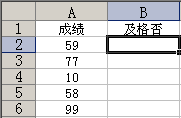
上表中,A列是成绩,而B列是用来判断A列的成绩是否及格的,通过判断,输出“及格”和“不及格”字样。
在Excel界面中,按下“Alt+F11”组合键,弹出Microsoft Visual Basic界面,如下图!
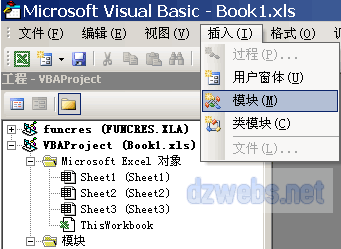
上图中,执行菜单操作:“插入”→“模块”;之后,会弹出如下图的模块1(代码)的代码编写窗口。

如上图,左边选择“通用”,然后输入上图中的代码即可。
现在,我们就已经创建好了一个自定义函数,函数名称为JGF,该函数带有一个参数,稍后再介绍其使用方法。
上述只是一个自定义函数,仅有一个,如果我们想要制作多个自己的函数,应该怎么办呢?非常简单,在此代码窗口中,继续编写自定义函数即可,如下图!
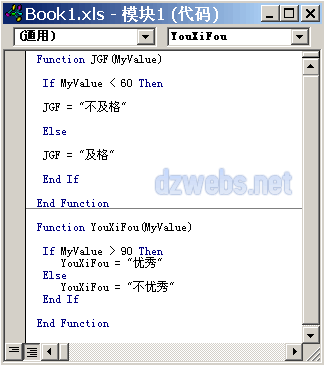
上图中,我们又编写了一个用来判断成绩是否优秀的函数,其名称是YouXiFou,同时,该函数也带有一个参数。
就使用这种方法,如果要建立更多的自定义函数,也使用该方法。
制作好了自定义函数,如何使用呢?
如下图,在Microsoft Visual Basic窗口界面中,找到格式工具栏,点击“保存”
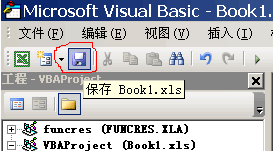
现在,自定义函数就已经保存到您当前打开的XLS文件中了,这些自定义函数,将会随着该Excel文件的保存而保存、打开而打开,现在,该是使用这些函数的时候到了。
返回Excel界面,如下图!
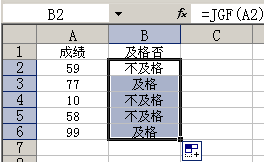
上图中,选择B2单元格,在其对应的FX函数输入框中,输入 =JGF(A2) ,按下回车键,这个时候,就会得出“不及格”的结果,至于其它的单元格,直接使用句柄填充工具进行填充,就得到结果了。
好了,我们再分析另外一个函数吧,其使用方法当然和上面的一样了。如下图!
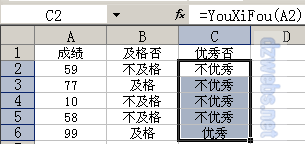
到这里,不知道您是否已掌握了自定义函数的创建方法和使用方法了?如果还不明白,请您再仔细阅读上文,如果还不懂,请联系本站长吧!
知识扩展:
①如何创建自定义函数
以上代码结构,是函数的格式,我们也可以称为结构
Function JGF(MyValue)
您自己编写的代码就在这里了!
End Function
我们可以理解为:
Function 函数名称(函数参数名称)
您自己编写的代码就在这里了!
End Function
注意哦,Function是函数定义的关键字,而End Function用来申明函数结束,这两行的中间的那部分代码,就是我们要自己写的代码,非常灵活,称为自定义函数。
②如何带有多个参数的自定义函数
方法非常简单,从①中扩展开来即可,格式如下:
Function 函数名称(参数名称1,参数名称2,参数名称3……)
您自己编写的代码就在这里了!
End Function
③其它问题
创建自定义函数,只要学会了基本方法,懂得函数的结构,就已经成功了一半了;难点在于,您如何根据个人的需要,编写能解决实际工作问题的代码。至于代码如何编写,就看个人的基本功了,在此,一言难尽。
另外,请大家注意,自定义的函数,是保存在您所打开的Excel文件里面的,这些自定义函数,只能在这个Excel文件中使用,而在其它文件,是无法使用的。